Dokładne czyszczenie głowicy drukującej
Jeśli wyczyszczenie głowicy drukującej nie spowoduje podniesienia jakości, należy przeprowadzić dokładne czyszczenie głowicy drukującej. Procedura dokładnego czyszczenia głowicy drukującej zużywa większą ilość atramentu niż zwykłe czyszczenie głowicy drukującej, w związku z czym należy przeprowadzać ją tylko wówczas, gdy jest konieczne dokładne czyszczenie głowicy drukującej.
Należy przygotować: arkusz zwykłego papieru formatu A4 lub Letter
-
Upewnij się, że urządzenie jest włączone.
-
Załaduj do kasety 2 arkusz zwykłego papieru formatu A4 lub Letter.
Po włożeniu kasety do urządzenia na ekranie dotykowym pojawi się ekran rejestrowania informacji o papierze. Wybierz dla opcji Roz. str. (Page size) ustawienie A4 lub Letter, natomiast dla opcji Typ (Type) — ustawienie Papier zwykły (Plain paper), a następnie dotknij przycisku Zarejestruj (Register).
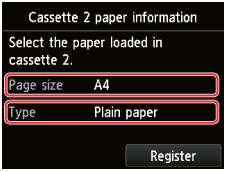
Jeśli na ekranie pojawi się komunikat, postępuj zgodnie z podawanymi w nim wskazówkami, aby dokończyć rejestrację.
-
Otwórz tacę wyprowadzania papieru.
-
Otwórz delikatnie tacę wyprowadzania papieru, trzymając za jej boki.
Przedłużenie tacy wyjściowej wysunie się automatycznie po otwarciu tacy wyprowadzania papieru.
-
Wysuń podpórkę wyprowadzania papieru.
 Ważne
Ważne- Zamknij prowadnicę podajnika dysku, jeśli jest otwarta.
-
-
Przeprowadź dokładne czyszczenie głowicy drukującej.
-
Wykonaj szybki ruch na ekranie GŁÓWNY, a następnie dotknij przycisku
 Ustawienia (Setup).
Ustawienia (Setup).Pojawi się ekran menu ustawień.
-
Dotknij przycisku
 Obsługa (Maintenance).
Obsługa (Maintenance).Pojawi się ekran Obsługa (Maintenance).
-
Dotknij przycisku Dokładne czyszczenie (Deep cleaning).
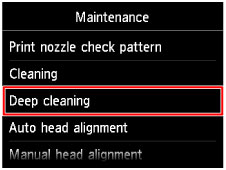
Pojawi się ekran potwierdzenia.
-
Dotknij przycisku Tak (Yes).
Urządzenie rozpocznie dokładne czyszczenie głowicy drukującej.
Przed zakończeniem procedury dokładnego czyszczenia głowicy drukującej nie należy wykonywać żadnych innych czynności na urządzeniu. Procedura trwa w przybliżeniu od 2 do 3 minut.
Zostanie wyświetlony ekran potwierdzenia wydruku wzoru.
-
Dotknij przycisku Tak (Yes).
Test wzoru dysz głowicy drukującej zostanie wydrukowany.
-
Po wyświetleniu komunikatu o zakończeniu procedury dotknij przycisku OK.
-
Jeśli określony kolor nie jest drukowany prawidłowo, wymień zbiornik z atramentem tego koloru.
Jeśli problem nie ustąpi, należy wyłączyć urządzenie i po upływie 24 godzin ponownie przeprowadzić dokładne czyszczenie głowicy drukującej.
Jeżeli problem nadal nie zostanie rozwiązany, głowica drukująca może być uszkodzona. Skontaktuj się z centrum serwisowym.

